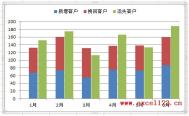如何使用Excel2010制作柱形图
如果不允许添加辅助列,单独用簇状柱形图或堆积柱形图无法完成,本文介绍一种不用辅助列在双坐标轴中并列显示两种子图表类型的方法,如图所示。

操作步骤
1、选择数据区域中的某个单元格,在功能区中选择插入→柱形图→堆积柱形图。
2、右击流失客户系列,在弹出的快捷菜单中选择设置系列格式,在系列选项中将系列绘制在设置为次坐标轴。

3、添加两个空系列。再tulaoshi.com次右击图表,在快捷菜单中选择选择数据,弹出选择数据源对话框,单击添加按钮,弹出编辑数据系列对话框。在系列名称下输入一个名称,本例为a,在系列值下将={1}改为={0},单击确定。
4、再次添加另一个空系列b,返回选择数据源对话框。选择流失客户,单击下移按钮将其移动到最下方,单击确定。

5、更改次坐标轴中系列的图表类型。右击流失客户系列,在快捷菜单中选择更改系列图表类型,在弹出的对话框中将图表类型改为簇状柱形图。

这时的图表如下图所示。

Excel2010怎么设置密码
有一些机密数据是很重视安全的,一不小心就会被盗走,因此给Excel2010加密也是很有必要的。安全,安全,还是安全!也许你平常都不太在乎这些繁琐的事情,也许你经常不会在乎公司的文件保密措施,但这样往往会造成一些不必要的损失。所有在这里建议大家要养成一个非常良好的工作习惯,在编辑完成一些文档或表格后都将设置密码。

Excel2010设置密码全步骤:
①单击进入文件菜单,再单击左边的另存为按钮;
②在弹出的另存为窗口中左下方单击工具按钮,然后选择常规选项;
③此时,就会弹出一个设置密码的对话框,打开权限密码和修改权限密码,根据需求来设置。
Excel2007设置密码全步骤:
①单击进入Office按钮,依次进入准备中的加密文档;
②在弹出的加密文档中输入密码即可。
Excel2003设置密码全步骤:
①选择菜单栏的工具按钮,在工具菜单中点击选项命令;
②进入选项中的安全性界面,此时我们就可以看到设置密码的地方,打开权限密码和修改权限密码自己设置吧!
excel2010教程之图表制作折线图
要利用EXCEL2010,做出一些专业的额图表是很容易的,而数据分析更是强项,当然还是有很多人不会做折线图,这就不是很好啦,就需要好好学习一番。大家都知道,EXCEL是日常工作中经常用到的办公软件之一,数据分析中tuLaoShi.com经常需要观察数据的走势,拆线图为用户提供了一个很好的呈现界面,如何通过EXCEL制作折线图,下面向大家简单介绍一下EXCEL图表制作之拆线图的制作。
选择需要生成折线图的数据,然后点击插入--拆线图--然后点二维折线图,即可生成一个折线图形,如下图所示:

上图生成了一个随月份的的增长走势图,通过图线表格,可以清晰的地看到这几个月增长的速度变化,数据一目了然,如果希望知道每月的数据值,我们可以在数据上增加数据标签。通过选择折线--右键--添加数据标签,即可完成操作,如下图所示:

这时候将得到一个带着数据标签的折线图,折线图制作完成。
(本文来源于图老师网站,更多请访问http://m.tulaoshi.com/ejc/)Excel2010使用函数四舍五入
今天我们需要学习的是如何在Excel中使用Round函数进行数据的四舍五入计算。用户可能经常会遇到除不尽的余数或者小数点后的位数不统一的情况,我们可以使用Round函数保留小数点后两位数进行四舍五入计算。
操作步骤
打开Excel2010,选中单元格,输入需要计算的数据。

在选定计算结果的单元格内输入=ROUND(a2,2),按Enter键确定。

得出的结果就是四舍五入的结果。

注:更多精彩教程请关注图老师办公软件教程栏目,图老师电脑办公群:189034526欢迎你的加入
Excel2010双坐标图表怎么做的美观有直接?
单个坐标轴大家都会做,双坐标轴可能还有些人不会做。最近,图老师小编刚好在做双坐标轴的图表,跟大家分享一下经验。
步骤一:首先,打开excel,输入数据,可以输入多个变量,按照你的要求来即可。

步骤二:点击插入,选择图表,这里选择的是带直线和数据标记的图表,如果想要其他图表形式,可以自由选择。

步骤三:然后双击图中箭头所示的数据线

步骤四:选中次坐标轴,然后回过来看,双坐标轴就做好了


步骤五:如果想改变线条的粗细,同样,双击数据线,出现跟之前选次坐标轴一样的的窗口,点击线型,然后在箭头所示的地方可以更改线条粗细。

步骤六:如果觉得标记点难看的话,也可以改,同上,双击数据线。点击数据标记选项。点击内置,选择你喜欢的标记类型及大小。

注意事项:跟其他office版本可能有一点差别。
Excel教程:excel201www.Tulaoshi.com0打印区域设置
默认情况下,如果用户在Excel2010工作表中执行打印操作的话,会打印当前工作表中所有非空单元格中的内容。而很多情况下,用户可能仅仅需要打印当前Excel2010工作表中的一部分内容,而非所有内容。此时,用户可以为当前Excel2010工作表设置打印区域,操作步骤如下所述:
第1步,打开Excel2010工作表窗口,选中需要打印的工作表内容。
第2步,切换到页面布局功能区。在页面设置分组中单击打印区域按钮,并在打开的列表中单击设置打印区域命令即可,如图1所示。

图1 单击设置打印区域命令
小提示:如果为当前Excel2010工作表设置打印区域后又希望能临时打印全部内容,则可以使用忽略打印区域功能。操作方法为:依次单击文件→打印命令,在打开的打印窗口中单击设置区域的打印范围下拉三角按钮,并在打开的列表中选中忽略打印区域选项,如图2所示。

图2 选中忽略打印区域选项
注:更多精彩教程请关注图老师办公软件教程栏目,图老师电脑办公群:189034526欢迎你的加入
Excel教程:Excel2010中打印预览设置
本文介绍了如何通过在 Excel 2010 中显示打印预览,在打印之前预览页面。还介绍了如何使用页面布局视图,通过它您可以在查看文档的同时对其进行更改和编辑。
我使用 Excel 2010 创建了阅读列表。在打印之前我可以预览吗?我的意思是,如何在 Excel 2010 中显示打印预览?

在 Excel 2010 中,依次单击文件和打印,然后即会显示打印预览。

在预览中,您可以配置所有类型的打印设置。例如,副本份数、打印机、页面范围、单面打印/双面打印、纵向、页面大小。
(本文来源于图老师网站,更多请访问http://m.tulaoshi.com/ejc/)
它非常直观,因为您可以在窗口右侧查看文章打印效果的同时更改设置。我经常使用一种功能自动将一个 2 页的表格缩打在 1 页纸上。要使用此功能,请单击缩放并选择将工作表打印在 1 页纸上。